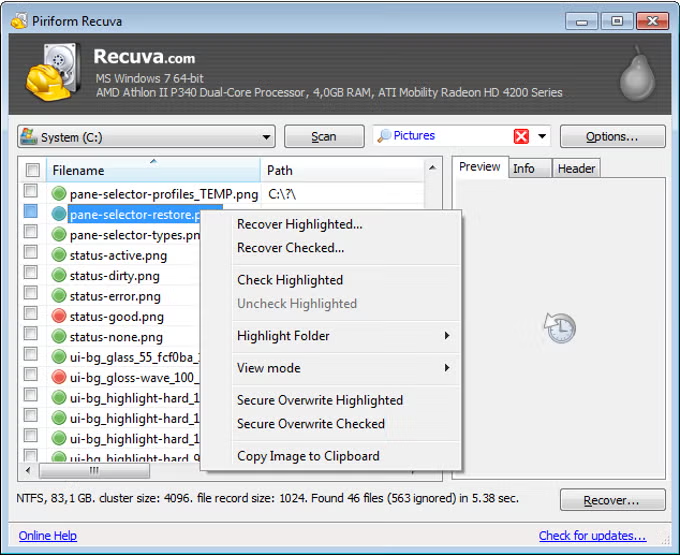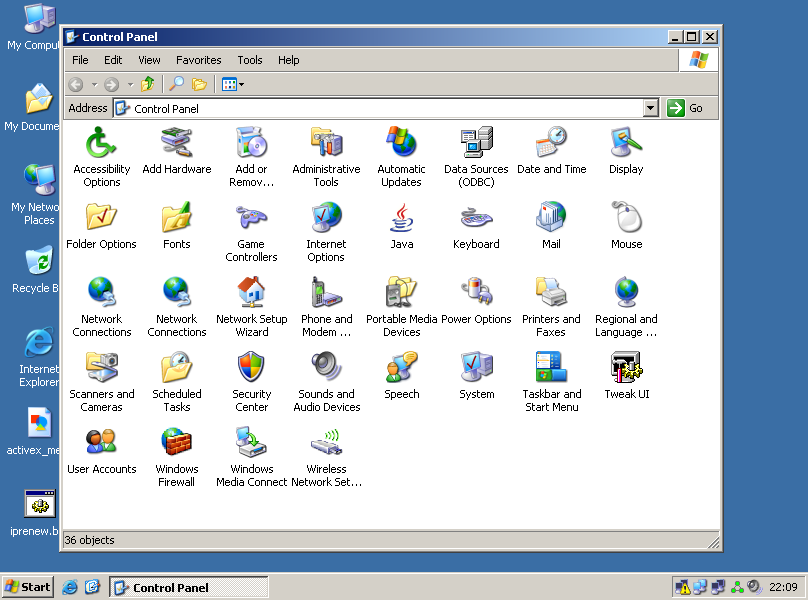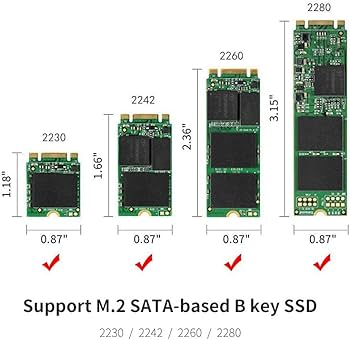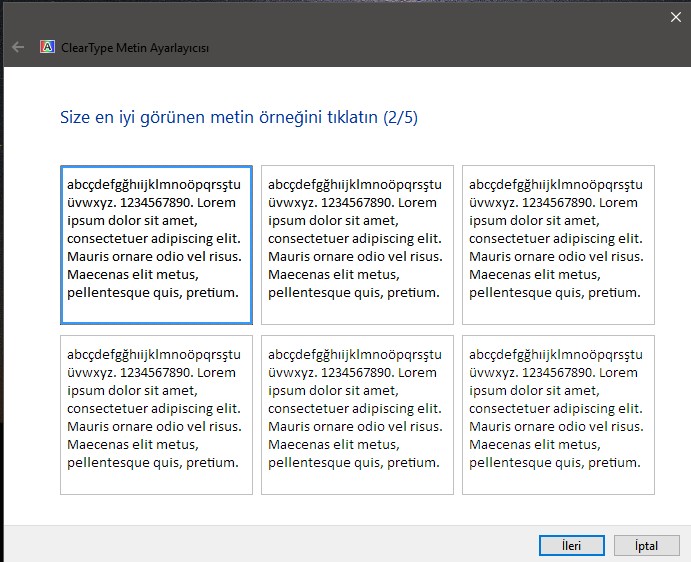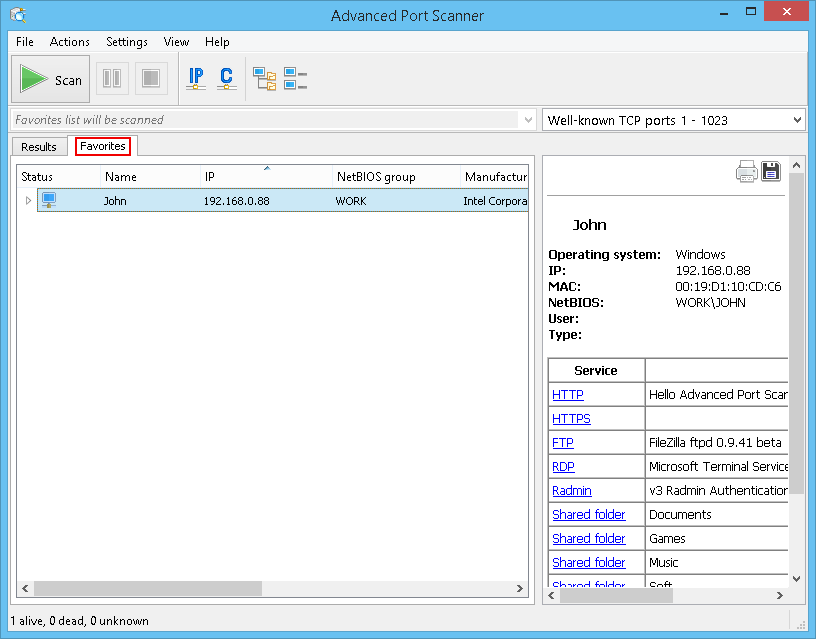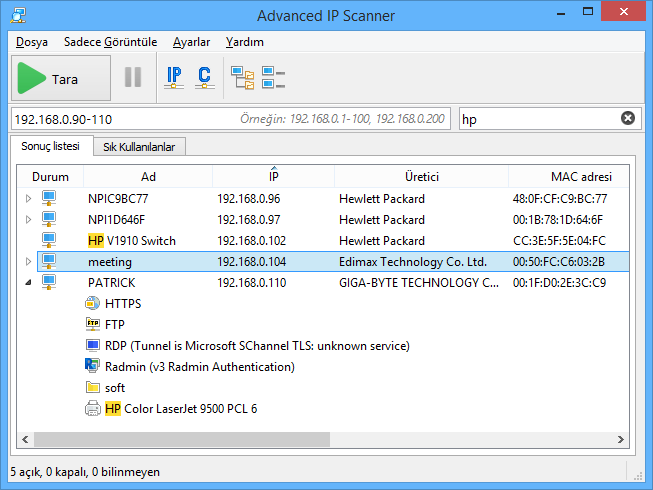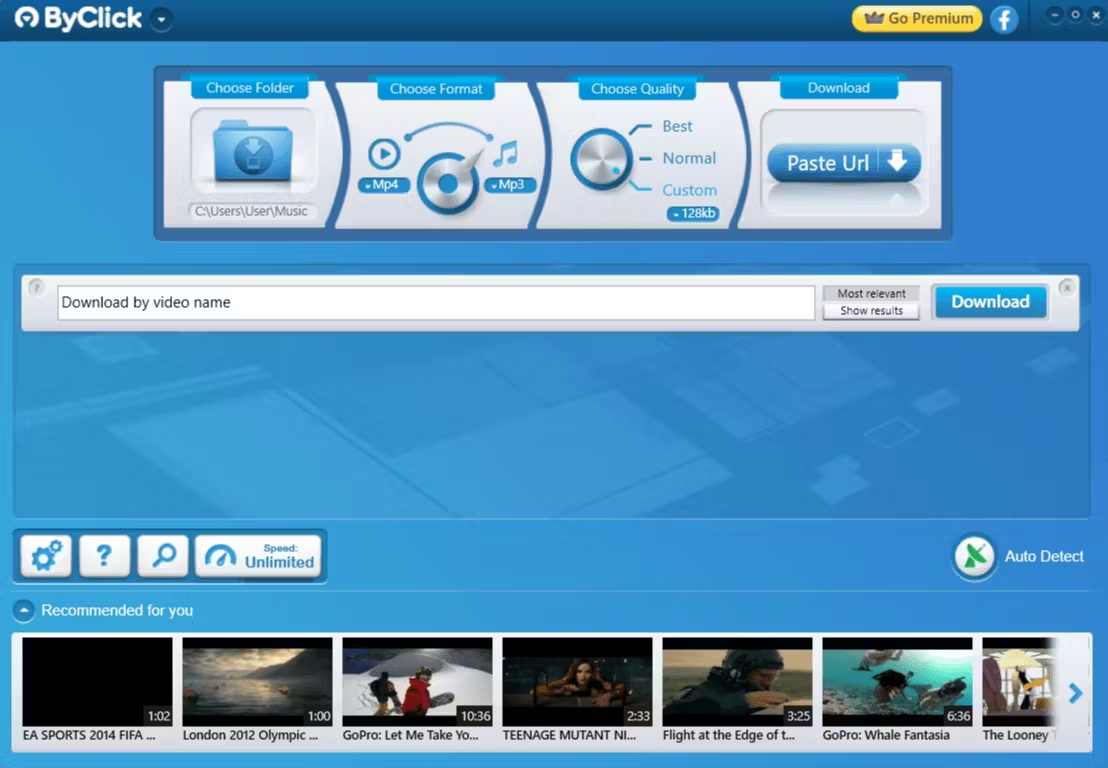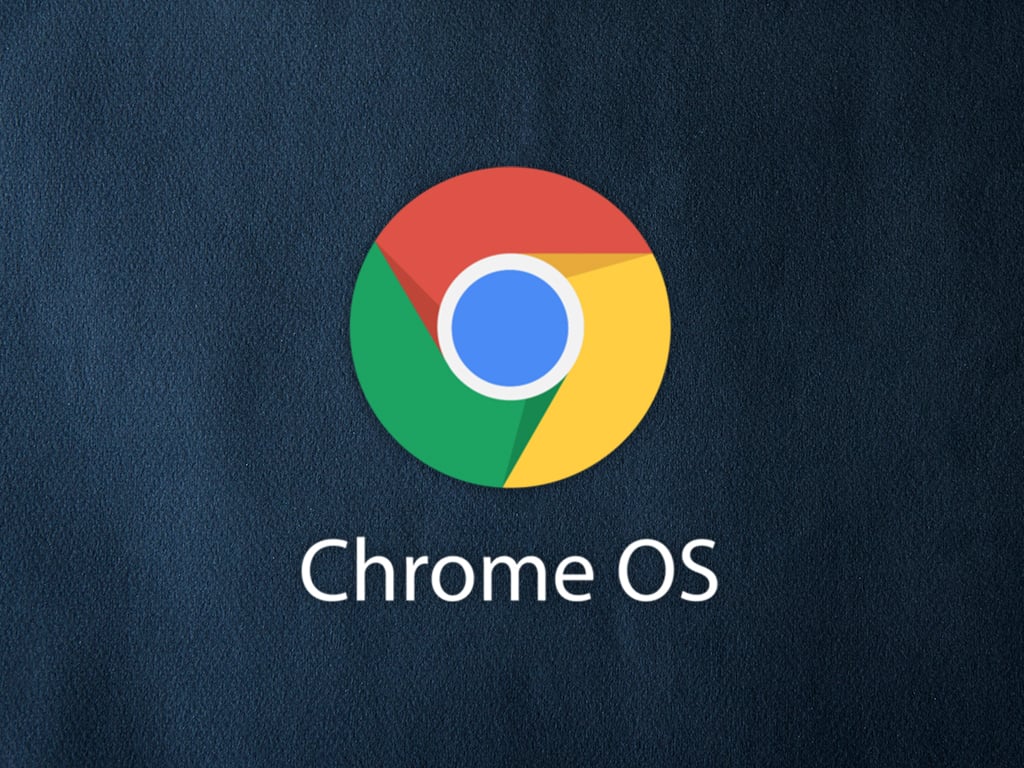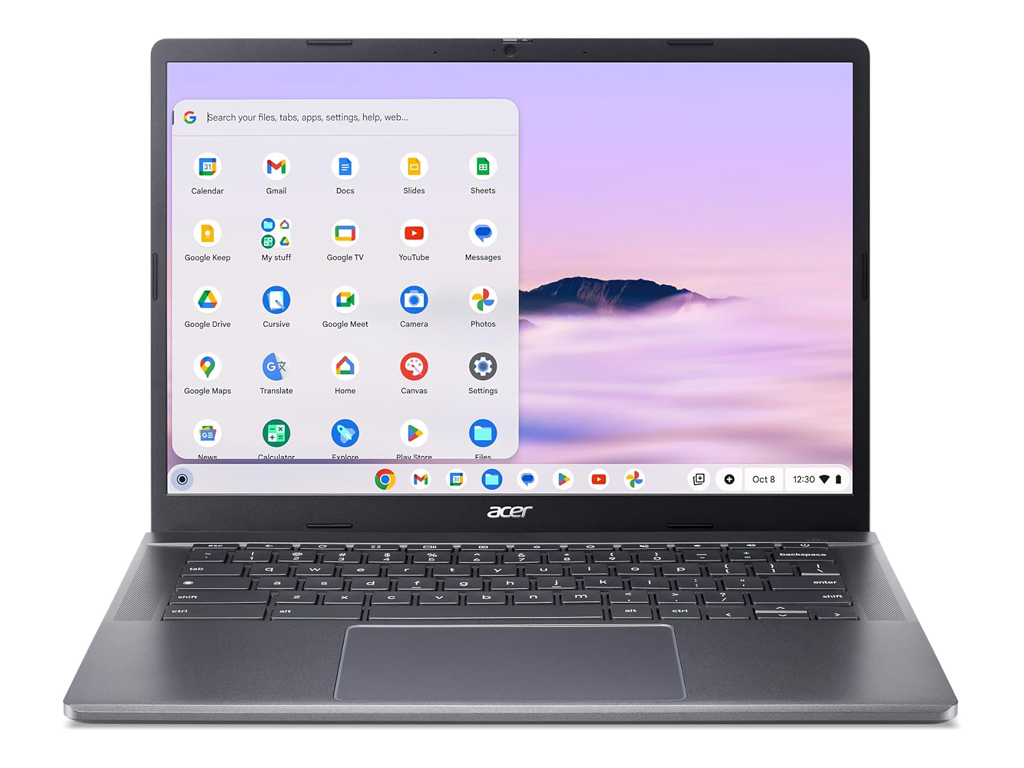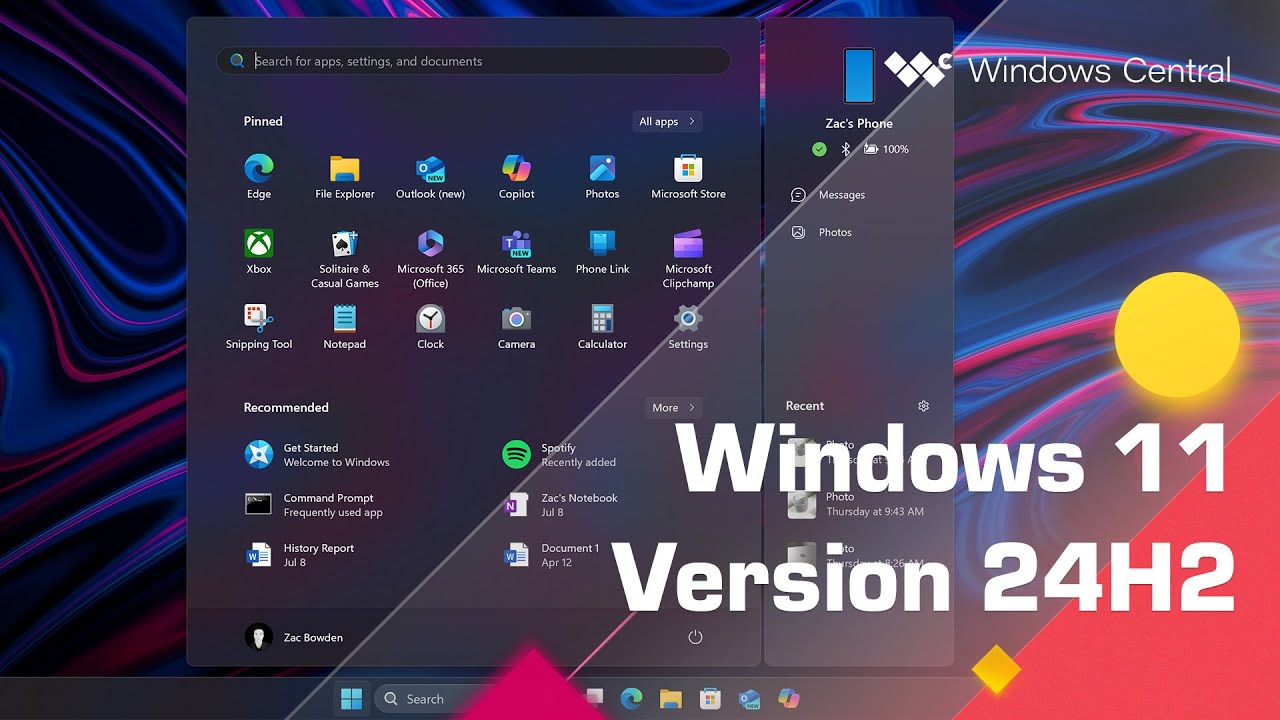SSD RAW Bölüm Olarak Görünüyor: Çözüm Önerileri
Microsoft Windows işletim sisteminde NTFS ve FAT gibi yaygın dosya sistemi türleri kullanılmaktadır. Bir sürücünün dosya sistemi RAW olarak görünüyorsa, Windows bu dosya sistemini tanımıyor demektir. Örneğin, bir Mac sistemi için biçimlendirilmiş bir sürücüyü Windows ortamına bağlarsanız bu sürücü RAW olarak görünebilir. Ayrıca, dosya sisteminin bozulması durumunda bölüm yine RAW olarak raporlanır.
RAW Bölümü Onarma ve Yeniden Biçimlendirme
Bir disk RAW olmuşsa ve içindeki verileriniz önemli değilse bölümü silip sistemi yeniden kurmanız gerekecektir. Bu işlem için diskpart aracını kullanarak bölümü temizlemek, bozuk bölümleri ve dosya yapılarını kaldırmak için etkili bir yoldur. Ancak, diskpart temizleme işleminin sürücüdeki tüm verileri sileceğini unutmayın.
RAW Bölümdeki Verilerin Kurtarılması
Eğer RAW bölüme kaydedilmiş verilere ihtiyacınız varsa, veri kurtarma adımlarını izlemeniz gerekir:
- Mac sistemleri için biçimlendirilmiş bir sürücü Windows’ta RAW olarak görünüyorsa, verilerinize erişmek için sürücüyü tekrar bir Mac sisteme bağlayabilirsiniz.
- Eğer bölüm tablosu bozulmuşsa, üçüncü taraf veri kurtarma yazılımları veya profesyonel veri kurtarma hizmetleri kullanılabilir. Çoğu veri kurtarma yazılımı, bozulan bölüm tablosunu yeniden oluşturabilir ve dosya yapısını tanıyarak verilerinize erişmenizi sağlayabilir.
Partition Find and Mount, kaybolmuş veya RAW durumda olan bölümleri tarayarak bulup erişim sağlayan bir yazılımdır. Aşağıda, RAW bölümdeki dosyaları kurtarmak için Partition Find and Mount’ı nasıl kullanabileceğinizi adım adım açıklıyorum:
Adım 1: Partition Find and Mount’ı İndirme ve Kurma
- Partition Find and Mount yazılımını resmi web sitesinden veya güvenilir bir kaynaktan indirip bilgisayarınıza kurun.
- Programı başlatın ve yönetici olarak çalıştırın, böylece disk üzerinde tam yetkiye sahip olursunuz.
Adım 2: Disk Tarama
- Partition Find and Mount açıldıktan sonra, kaybolan veya RAW olarak görünen diski seçin.
- Disk taraması için birkaç seçenek göreceksiniz:
- Normal Scan: Hızlı ve yüzeysel bir tarama yapar.
- Thorough Scan: Daha kapsamlı bir taramadır ve daha derin veri araması yapar.
- Intellectual Scan: Daha karmaşık ve derinlemesine bir tarama seçeneğidir.
- Not: İlk olarak “Normal Scan” ile başlayın. Eğer dosyalarınızı bulamazsanız “Thorough Scan” veya “Intellectual Scan” seçeneklerini deneyebilirsiniz.
Adım 3: Bulunan Bölümü Bağlama (Mount)
- Tarama tamamlandıktan sonra, program kaybolan veya RAW durumundaki bölümü algılarsa, onu sanal bir sürücü olarak bağlama (mount) seçeneği sunar.
- Bulunan bölümün üzerine sağ tıklayarak Mount as Drive seçeneğini seçin. Bu işlemle, bölüm yeni bir sürücü harfi atanarak Windows Dosya Gezgini üzerinden erişilebilir hale gelecektir.
Adım 4: Dosyaları Kurtarma
- Mount edilen bölüme Windows Dosya Gezgini veya herhangi bir dosya yöneticisi aracılığıyla erişebilirsiniz.
- Kurtarmak istediğiniz dosyaları seçip güvenilir bir depolama aygıtına (örneğin, harici bir disk) kopyalayabilirsiniz.
Adım 5: Ekstra Önlemler
- Veri Yedekleme: Tüm kurtarılan verileri yedeklemek, potansiyel veri kaybı riskini azaltır.
- Disk Durumu İzleme: Disk sağlığı kontrolü yapmak için ek yazılımlar kullanarak SSD veya HDD sağlığını değerlendirin.
Önemli Not
Partition Find and Mount, bazı ücretsiz sürüm sınırlamalarına sahip olabilir. Eğer büyük boyutlu veri kurtarma gerekiyorsa, programın tam sürümünü satın almanız gerekebilir. Bu tür işlemler sırasında mümkün olduğunca başka yazma işlemlerinden kaçının, çünkü yeni veri yazmak mevcut verilerin üzerine yazarak kurtarmayı zorlaştırabilir.
Partition Find and Mount, kullanıcı dostu bir arayüze sahip olup, özellikle RAW veya kaybolmuş bölümleri bulup monte etmede etkili bir araçtır.
Konumuza devam edelim.
RAW Bölümlerin Oluşum Nedenleri
RAW durumuna düşmenin en yaygın nedenlerinden biri, sürücüye veri yazılırken oluşan güç kesintisidir. Bu kesintiler, örneğin, Windows güncelleme işlemi sırasında elektrik kesilmesi veya harici bir SSD’den veri aktarımı yapılırken bağlantının aniden kopması ile ortaya çıkabilir. Ayrıca, SATA denetleyici sorunları ve yazılımsal aksaklıklar da RAW bölümlere neden olabilir.
RAW bölümlerin oluşmasının arkasında genellikle donanımsal veya yazılımsal çeşitli nedenler vardır. Aşağıda, bir bölümün neden RAW durumuna gelebileceğine dair daha ayrıntılı açıklamaları bulabilirsiniz:
1. Güç Kesintileri
- Ani Elektrik Kesintisi: Veriler yazılırken veya sürücüye erişim sağlanırken elektrik kesintisi yaşanırsa, dosya sisteminin düzgün kapanmaması nedeniyle veri yapısı zarar görebilir. Bu durumda, dosya sistemi okunamaz hale gelir ve bölüm RAW olarak görülür.
- Güç Dalgalanmaları: Sık sık meydana gelen güç dalgalanmaları, özellikle harici SSD veya HDD’lerin bağlantısı sırasında dosya sistemini bozabilir. Bu dalgalanmalar, dosya sisteminin başlatıldığı andaki bilgilere zarar vererek bölümün RAW olarak tanımlanmasına neden olabilir.
2. Yanlış Kapatma veya Çıkarma İşlemleri
- USB Bağlantısının Ani Kesilmesi: Harici bir SSD veya HDD veri aktarımı sırasında aniden çıkarıldığında, dosya sistemi tamamlanmamış bir işlem yüzünden zarar görebilir. Özellikle büyük dosyalar veya veriler aktarılırken USB kablosunun çıkarılması veya ani bağlantı kesilmesi, dosya sisteminin zarar görmesine neden olabilir.
- Yanlış Şekilde Kapatma: Windows veya diğer işletim sistemleri sürücülere güvenli bir şekilde çıkartma özelliği sunar. Çıkartma işlemi tamamlanmadan bir sürücü çıkarılırsa dosya yapısı bozulabilir ve bu da bölümü RAW hale getirebilir.
3. Dosya Sistemi Bozulması
- Yazılımsal Hatalar: İşletim sistemi veya uygulamalar tarafından yapılan bazı işlemler sırasında yazılım hataları oluşabilir. Bu hatalar, dosya sistemi tablolarını veya dosya yapısını bozarak bölümün RAW olarak tanımlanmasına yol açabilir.
- Beklenmedik Yeniden Başlatmalar: Özellikle güncellemeler sırasında sistemin beklenmedik şekilde yeniden başlatılması, dosya sistemi tablolarının güncellenememesine neden olabilir. Bu durum, diskin RAW olarak görünmesine yol açabilir.
4. Kötü Amaçlı Yazılımlar ve Virüsler
- Dosya Sistemi Saldırıları: Bazı kötü amaçlı yazılımlar, özellikle disk yapılarına ve dosya sistemlerine zarar vermeyi amaçlar. Dosya sistemini bozarak dosyaları erişilemez hale getiren virüsler, RAW bölümlerin oluşmasına neden olabilir.
- Boot Sektör Virüsleri: Özellikle eski sürücülerde veya bilgisayar sistemlerinde bulunan boot sektörü, virüslerin hedefi olabilir. Bu tür virüsler dosya sistemine erişimi bozabilir ve bölümün RAW olarak görünmesine yol açabilir.
5. Donanım Sorunları
- Disk Sektör Bozulmaları: SSD’ler ve HDD’ler üzerinde fiziksel olarak hasar görmüş sektörler (bad sector) oluşabilir. Eğer bu bozuk sektörler dosya sistemi bilgilerini barındırıyorsa, işletim sistemi bu bölgeye erişemez ve bölümü RAW olarak tanımlar.
- SATA veya USB Bağlantı Sorunları: Zayıf veya hasarlı bağlantılar, veri iletimi sırasında dosya sisteminin bozulmasına neden olabilir. Özellikle gevşek SATA kabloları veya USB portları, dosya yapısının zarar görmesine ve sürücünün RAW hale gelmesine yol açabilir.
6. Yanlış Biçimlendirme veya Biçimlendirme İşleminin Yarıda Kesilmesi
- Hatalı Biçimlendirme İşlemleri: Disk biçimlendirme sırasında meydana gelen hatalar veya işlemin yarıda kesilmesi, dosya sisteminin tam olarak kurulmasını engelleyebilir. Bu durumda, disk bölümünde yapısal eksiklikler oluşur ve bölüm RAW olarak görünür.
- Yanlış Dosya Sistemi Seçimi: Biçimlendirme sırasında yanlış dosya sistemi (örneğin NTFS yerine ext4) seçilirse, işletim sistemi bu dosya sistemini desteklemiyorsa bölümü RAW olarak tanımlayabilir.
7. Dosya Sistemi Uyumsuzlukları
- Platformlar Arası Uyumsuzluk: Mac veya Linux dosya sistemleriyle biçimlendirilmiş sürücüler, Windows işletim sistemi tarafından tanınmaz ve RAW olarak görünür. Örneğin, Mac için HFS+ veya APFS dosya sistemiyle biçimlendirilmiş bir disk, Windows’ta RAW olarak algılanır.
- Eski Dosya Sistemleri: Bazı eski sürücüler FAT16 gibi eski dosya sistemleriyle biçimlendirilmiş olabilir. Güncel işletim sistemleri bu eski dosya sistemlerini desteklemeyebilir ve sürücüyü RAW olarak görür.
8. Firmware Hataları ve Uyum Sorunları
- Firmware Güncellemeleri: SSD veya HDD firmware’lerinde yapılan güncellemeler bazen dosya sistemine zarar verebilir. Bu tür güncellemeler, dosya sistemini bozar ve disk bölümü RAW olarak görünmeye başlar.
- Uyumsuz Firmware Sürümleri: Eski firmware sürümleri veya uyumsuz güncellemeler, dosya sistemi tablolarında hatalara yol açabilir. Özellikle SSD’lerde, firmware sürümlerinin dosya sistemi ile uyumlu olması önemlidir.
9. Bileşen Sorunları ve Donanım Arızaları
- Arızalı Güç Kaynağı: Güç kaynağı sorunları veya düşük voltaj, diskler üzerinde tutarsız çalışma ve veri kaybına neden olabilir.
- Anakart Sorunları: Anakart üzerindeki SATA veya diğer veri portlarındaki sorunlar, veri iletim hatalarına yol açarak dosya sisteminin bozulmasına neden olabilir.
RAW durumundaki bölümler, genellikle dosya sistemini yeniden oluşturmak veya veri kurtarma yazılımlarıyla verileri yeniden erişilebilir hale getirmek için müdahale gerektirir. Verilerinizi kaybetmemek için yedekleme ve doğru bağlantı prosedürlerine dikkat etmek, olası RAW hatalarını önlemede önemlidir.
SSD Sağlığını Kontrol Etme
Eğer Windows’ta sistem bozulmaları veya yeniden yükleme gerektiren hatalar sık sık yaşanıyorsa, bu durum güç kaynağı, anakart, bağlantı kabloları veya SSD’nin kendisinde bir donanım arızasının belirtisi olabilir. Bu durumda, SSD’nin sağlığını izlemek için ücretsiz bir Depolama Yönetimi Aracı kullanabilirsiniz. Daha fazla destek için bizimle iletişime geçebilirsiniz; böylece sorununuzu analiz ederek uygun çözümü sunabiliriz.